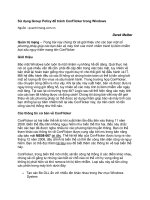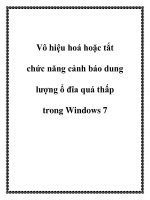Sử dụng ''''hộp đen'''' máy tính ngay trong Windows 7 ppsx
Bạn đang xem bản rút gọn của tài liệu. Xem và tải ngay bản đầy đủ của tài liệu tại đây (183.08 KB, 5 trang )
Sử dụng 'hộp đen' máy tính ngay trong Windows 7
Giờ đây, bạn hoàn toàn có thể tự mình sử dụng tính năng “độc”
Problem Step Recorder ngay trong Windows 7 để ghi lại từng bước
sự cố hỏng hóc trong quá trình làm việc và sau đó bạn sẽ gửi tập tin
này tới một chuyên gia hay bất kỳ người nào am hiểu về IT để nhờ họ
giúp đỡ.
Problem Step Recorder (PRC)
là một tính năng đã được tích hợp
sẵn trong hệ điều hành mới nhất Windows 7. Công cụ này có khả
năng lưu lại các vấn đề bằng hình ảnh và kèm theo
đó là tập định dạng html, giúp bạn xem ngay trên
trình duyệt web.
Để làm được điều này, từ giao diện menu Start, bạn
gõ prc (hoặc prc.exe) vào ô tìm kiếm của Windows 7
và chọn prc.exe trong danh sách dưới mục Programs để khởi động
Problem Step Recorder.
Sau đó sẽ có một chương trình khởi động để bạn tiến hành ghi lại
màn hình làm việc với PRC. Tại giao diện, bạn nhấn chuột trái vào
nút Start Record để chương trình này bắt đầu ghi lại các thao tác
làm việc của bạn.
Nhấn Start Record bắt đầu ghi, Stop Record để tạm dừng, Add
Comment gửi kèm tin nhắn cho người giúp đỡ.
Lúc này, bạn hãy khởi chạy các chương trình bị lỗi hay các thao tác
có thể gây ra trên hệ thống của bạn để người khác giúp đỡ. Trong
quá trình ghi hình, bạn vẫn có thể tạm dừng bằng cách nhấn Pause
Record ở phía dưới chương trình. Ngoài ra, n
ếu bạn muốn ghi những
câu hỏi thắc mắc thêm thì chỉ việc nhấn Add Comment và ghi ra
những thắc mắc để gửi kèm cho người giúp đỡ.
Một khi đã tiến hành xong việc ghi lỗi bạn chỉ cần nhấn vào nút Stop
Record để ngưng lại và sau đó lưu lại tập tin, theo mặc định chương
trình sẽ lưu theo dạng tập tin nén ZIP để giảm dung lượng file xuống
mức thấp nhất. Bạn chọn nơi lưu và sau đó nhấn Save lại là xong.
Như vậy, tập tin mà bạn vừa lưu lại sẽ chứa tất cả những vẫn đề bị
lỗi mà chương trình PRC đã ghi lại được. Bây giờ bạn có thể gửi nó
cho các chuyên gia hay người am hiểu về IT để nhờ họ giúp đỡ. Lưu
ý là tập tin ZIP sau khi được giải nén sẽ thu được tập tin mht. Bạn
chỉ cần nhấp đúp chuột vào tập tin này để tiến
hành xem báo cáo về lỗi hệ thống
Chúc các bạn thành công !